広告企画
【PR】Corsairのワイヤレスヘッドセット「HS65 WIRELESS」の実力を検証。個人に合わせたEQ設定を簡単に作れる「SoundID」は想像以上だ
 |
今回取り上げるのは,Corsairのゲーマー向けヘッドセット「HS65 WIRELESS Gaming Headset」(以下,HS65 WIRELESS)だ。名前にあるとおりのワイヤレスヘッドセットで,非常に個性的な音響補正機能「SoundID」を採用している点がユニークな製品である。
 |
ゲーマー向け周辺機器メーカー大手だけあって,ヘッドセットとしての質も期待できそうだ。じっくり見ていこう。
Amazon.co.jpでHS65 WIRELESSを購入する(Amazonアソシエイト)
CorsairのHS65 WIRELESS製品情報ページ
小型・軽量で装着感が良い実用性重視のハードウェア
まずは,HS65 WIRELESSの概要を簡単にまとめておこう。
本製品は,PCやMac,PlayStation 5/4に対応した製品で,専用USBワイヤレスアダプタを用いた2.4GHz接続とアダプタ不要のBluetooth接続が可能なワイヤレス接続専用ヘッドセットだ。充電にUSBケーブルを使用するが,PCとケーブルで接続してもワイヤード接続はできない。
 |
詳細は後段で触れるが,PC/Mac用の統合設定ソフトウェア「iCUE」使用すると,HS65 WIRELESSでバーチャルサラウンドヘッドフォンプロセッサにDolby Laboratoriesの技術「Dolby Audio 7.1」が利用できる。PS接続時はステレオ接続のみとなるが,PS5はプラットフォーム側でサラウンドサウンド出力に対応しており,PS4ではゲームタイトルがヘッドフォンによるサラウンドサウンド出力に対応する場合のみ,HS65 WIRELESSでのサラウンド再生が可能だ。
 |
※Room EQとは,環境に合わせて周波数特性を補正する技術,またはそれを用いた機能のこと。スピーカーから鳴っている音をマイクで測定して,反転した音を適用することで音をフラットに近づける
SoundIDの詳細と使い方については後段で説明するので,まずはHS65 WIRELESS本体から見ていきたい。
 |
 |
 |
 |
専用USBワイヤレスアダプタを使った2.4GHz接続時は,公称値で最長24時間動作するそうで,15分間の充電で6時間程度利用できるとのこと。一方,Bluetooth接続時は公称で最長37時間動作となっている。ワイヤレス通信の有効距離は,公称値で50feet(約15.24m)だ。
今回試用したのはホワイトのモデルで,白そのものというよりは艶消しの白に近い明るいグレー色をベースに,より暗いグレー色と銀色を配色している。言ってしまえば,ゲーム用っぽくない外観のヘッドセットだ。オリジナリティを感じる個性的なルックスだと思う。
 |
 |
 |
 |
エンクロージャは,イヤーパッド込みの実測が約100×80×50mm。最近のヘッドセットでは,エンクロージャが小さめの製品をよく見かけるようになった。一方,HS65 WIRELESSはイヤーパッドの厚みが実測で約25mmあるので,正面から見るとそれほど小さくは見えないが,実際は結構小さい部類に感じる。
 |
左エンクロージャには,折りたたみ式のマイクブームに加え,装着状態の前側から順にUSB Type-Cポート,ヘッドフォン音量調整ダイヤル,マイクミュートボタンが並んでいる。ちなみに音量調整ダイヤルは,Windows PCのシステム音量と連動する。さらに,音量調整ダイヤルは押し込めるようになっていて,押し込むとiCUEのイコライザ(以下,EQ)プリセットを順繰りに変更できるようになっていた。
 |
右エンクロージャには,電源ボタン,ステータスLED,Bluetoothマルチファンクションボタンがある。
 |
なお,本機を親機(たとえばスマートフォン)とBluetooth接続している状態では,Bluetoothマルチファンクションボタンで以下のような操作が可能だ。
- 短く押すと着信応答や通話終了
- 音楽再生時は,短く押すと再生/停止,ダブルタップで次の曲を再生,トリプルタップで前の曲を再生
LEDはバッテリーの充電量を示しており,残量が多いと緑,中くらいなら橙,少なければ赤に点灯して,充電中は点滅する。電源ボタンは,長押しで電源のオン/オフ。短く押すと2.4GHz接続とBluetooth接続を切り替えることができる。
エンクロージャ内側のイヤーパッドは,カバーの外周は革のような質感のある素材で,肌に当たる部分はマットな素材と,内外で肌触りが若干異なる。そのため,カバー全体が同じ革のような質感のものよりも,装着時の肌当たりは良いと感じる。
なお,イヤーパッドのクッションは形状記憶フォーム素材だそうだ。
 |
試した限りではイヤーパッドを壊さずに外せなかったので,スピーカーグリルを直接見ることはできなかった。グレイのスピーカーネットは,若干厚みのあるスポンジに近い素材で,その裏にはプラスチックのスピーカーグリルが前方に若干傾斜をつけて取り付けられている。その中に配置されたスピーカードライバソフトウェアは,製品情報によると直径約50mmで,周波数特性は20Hz〜20kHzだそうだ。
エンクロージャとヘッドバンドをつなぐ銀色のアーム部分は,金属素材のように見えるが詳細は不明だ。エンクロージャの後方上部1点でアームとつながっており,左右へ傾けられる範囲は,目視で30度未満といったところ。
 |
 |
 |
 |
アームとヘッドバンドの接合部は,軽量化のためか真ん中をくり抜いた三角形に近い形状になっている。銀色の部分は金属素材かもしれない。
接合部の裏側は,プラスチック素材のパーツが2か所でネジ留めされていて,「L/R」の文字がエンボス加工されている。長さを調整するスライダーは金属製で,表裏両面にゴム素材が貼り付けられていた。目盛は見えないが,スライダーを動かすとクリック感があり,長さを調整できる範囲は確認した限りで16段階のようだ。
 |
 |
ヘッドバンドは,エンクロージャと同じ白に近い明るい艶消しライトグレーで,バンド幅は実測で約35mm,厚みは実測約8mmだった。頭頂部の表面には,シンプルなフォントでCorsairのブランド名が印刷されている。
 |
裏側のクッションは,最も厚い頭頂部分で厚みが実測約10mm。やや艶感があるグレーの,合皮素材かゴム素材で覆われていた。クッションは比較的柔らかめだ。
 |
左エンクロージャのマイクブームは,ヘッドフォン部分に対して少し長めで,マイク部分込みの長さが実測約120mm,最大幅が同約12mm,厚みは同約4mmだ。曲がることは曲がるが抵抗が強く,狙ったところにピタッと持ってこられるタイプではない。マニュアルによると,「30度くらい曲げるといい」そうだ。
なお,左エンクロージャにはマイクミュートボタンがあるが,マイクを上に跳ね上げてもミュートできるフリップミュート機能もある。この方式は直感的で使いやすいので高評価だ。
 |
 |
 |
 |
なお,ヘッドセット本体にUSBワイヤレスアダプタを収納するギミックはないので,未使用時にPCから外すなら保管に注意しよう。
 |
ヘッドセット本体の装着感だが,まず当然ながら軽い。軽いので装着していてもストレスが少なく,長時間の使用でも不快にならない。側圧は強すぎず,それでいて頭部を振っても大きくずれたりしない。耳たぶ周りの圧迫感も少なかった。外観は比較的シンプルに見えるのだが,なかなかよく工夫されていると思う。
軽量化のためプラスチックパーツが多く,見た目ですごく印象的な製品ではないが,「装着してみると良さが分かる」タイプだ。マイクブームも思っていたほど視界に入ってこないので,邪魔に感じない。実用本位の見本のようなヘッドセットだ。
 |
HS65 WIRELESSのスペックを以下にまとめておこう。
●HS65 WIRELESSの主なスペック
- 基本仕様:2.4GHz帯独自方式ワイヤレス,およびBluetooth接続対応,密閉型エンクロージャ採用
- 公称本体サイズ:186(W)×78(D)×196(H)mm
- 公称本体重量:約275g
- 公称ケーブル長:約180cm
- 接続インタフェース:USB Type-A(USBワイヤレスアダプタ),USB Type-C(充電専用)
- 搭載ボタン/スイッチ:電源ボタン,Bluetoothマルチファンクションボタン,マイクミュートボタン,音量調整ダイヤルなど
- バッテリー駆動時間:最大24時間
- スピーカードライバー:50mmドライバー(ネオジム)
- 周波数特性:20Hz〜20kHz
- インピーダンス:32Ω@1kHz
- 出力音圧レベル:114dB±3dB
- 方式:未公開
- 周波数特性:100Hz〜10kHz
- 感度:−41dB±2dB
- インピーダンス:2.2kΩ
- S/N比:未公開
- 指向性:単一指向性
- ノイズキャンセリング機能:未公開
新顔のSoundIDは設定方法がユニーク
HS65 WIRELESSのソフトウェアを見ていこう。HS65 WIRELESSでは,「バーチャルサラウンドヘッドフォン処理はDolby Audio 7.1で,ヘッドフォンの音響補正はSoundIDで行う」のが基本的な考え方だ。Dolby Audio 7.1やSoundIDは,Corsairの統合設定ソフトウェアである「iCUE」内で設定,動作するので,これらの機能はiCUEがインストールされていないと利用できない。
PCおよびMac上で動作するiCUEには,本機のドライバソフトウェアや設定機能も統合されている。CorsairのWebサイトからダウンロードしたiCUEをインストールしたうえで,USBワイヤレスアダプタをPCに接続すると,HS65 WIRELESSのドライバソフトウェアがインストールされる。その後は自動でヘッドセットとペアリングされるので,ユーザーの手間は少ない。
ペアリング後に,サウンドコントロールパネル※を開くと,再生タブや録音タブに「ヘッドセット イヤフォン HS65 Wireless Gaming Receiver」のデバイスが現れる。マルチチャンネル出力を設定する「構成」ボタンはグレーアウトしていて,設定は変更できない。
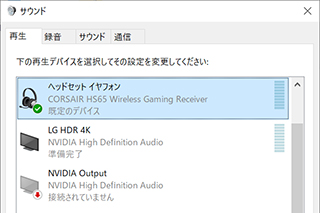 |
※Windows 11の場合,OSの「設定」アプリから「システム」→「サウンド」を選択。画面下のほうにある「詳細設定」欄の「サウンドの詳細設定」をクリックする
再生タブでHS65 WIRELESSのプロパティを開くと,チャンネル数と解像度はステレオ(2 チャネル),16bit,48kHzであることが分かる。これは,iCUEでステレオ出力に設定しているデフォルト状態だ。
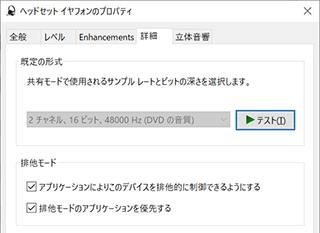 |
iCUEでDolby Audio 7.1を有効にすると,サウンドコントロールパネル上でもチャンネル数が変わり,7.1ch(8 チャネル)の16bit,48kHzになる。
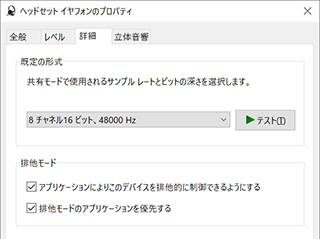 |
HS65 WIRELESSのマイク側は,録音タブで確認できる。録音タブでHS65 WIRELESSのプロパティを開くと,マイクのチャンネル数と解像度はモノラル,16bit,16kHzか48kHzの2つが選べるようになっていた。デフォルト設定は48kHzである。
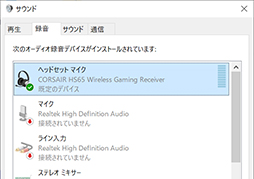 |
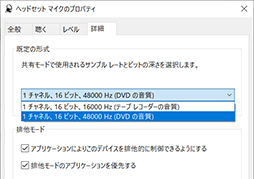 |
続いてiCUEを見ていこう。なお,iCUE自体の詳細な説明は,Corsair製キーボード「K100 AIR Wireless」のレビューにあるので,本稿では割愛する。興味のある人はそちらを参照してほしい。
さてiCUEでHS65 WIRELESSを設定する場合,左上の「ホーム」を選択すると,デバイスが右側に表示されるので,これをダブルクリックして設定画面に入る。
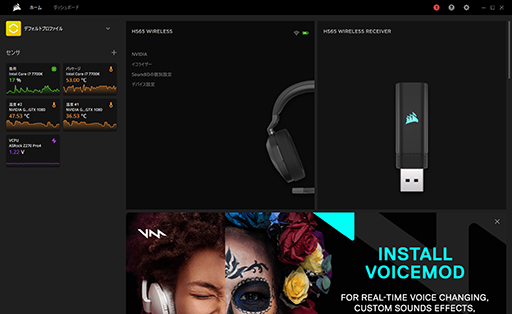 |
なお,「ホーム」→「HS65 WIRELESS」をクリックして設定画面に入ると,左ペインの筆頭に「NVIDIA」というタブがあった。これは,NVIDIA製GPU用の実況配信・ビデオ会議向けソフトウェアプラグイン「NVIDIA Broadcast」を使うための設定だ。筆者の環境は対応しておらず,本稿の趣旨とも外れるので説明は省略する。
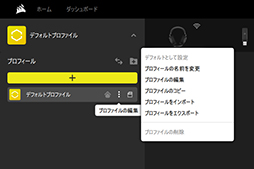 |
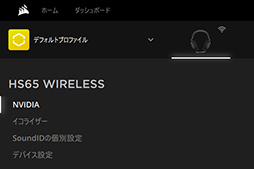 |
左のペインで「イコライザー」を選ぶと,下ペインに「全般」「EQプリセット」とEQグラフが表示される。
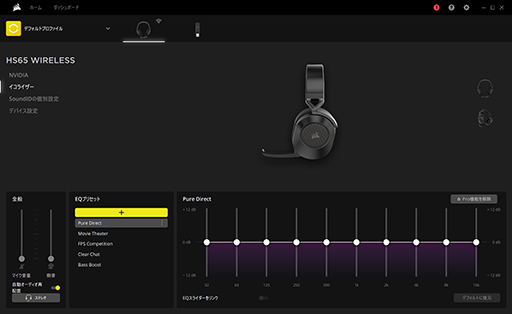 |
まずは,全般の項目から見ていこう。
全般に並ぶスライダー2つのうち,左はマイク入力レベルの調整で,右が側音(サイドトーン)の音量を調整するものだ。「自動オーディオ再配置」については,サラウンドタイトルでサウンドチェックしてみたが,オン/オフの違いがよく分からなかった。
その下にある「ステレオ」ボタンをクリックすると,ボタンの表示が「Dolby Audio」になり,サラウンドが有効になる。
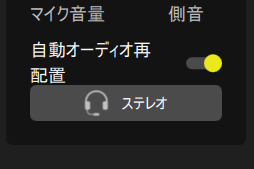 |
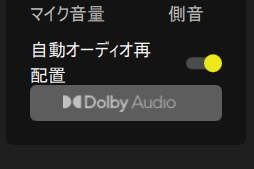 |
下ペインの中央のEQプリセットには,プリセットが複数並んでいる。プリセットの1つを選択すると,右に周波数グラフが現れるので,これを編集して調整できる。ただし,既存のプリセットを一旦コピーしてからでないと,周波数グラフの編集はできない。
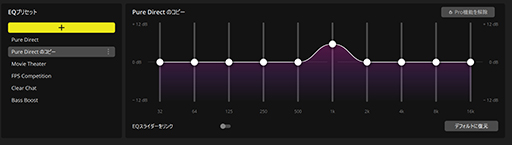 |
最初からあるEQプリセットのグラフは,以下の5種類だ。
Pure Direct
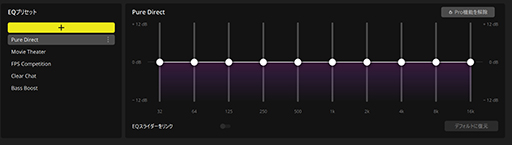 |
Movie Theater
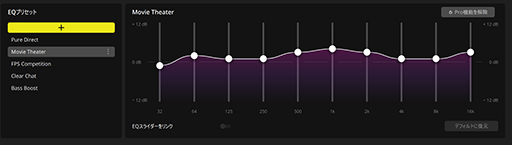 |
FPS Competition
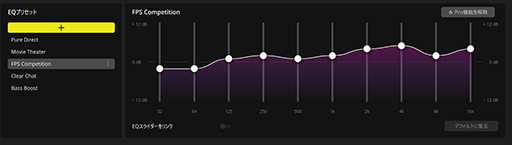 |
Clear Chat
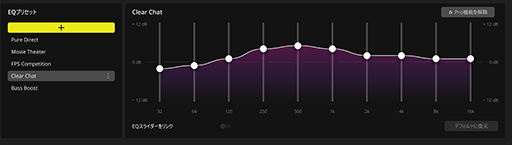 |
Bass Boost
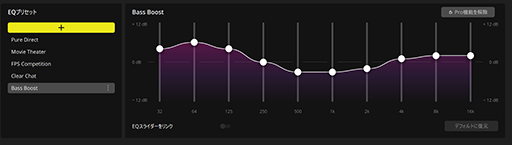 |
HS65 WIRELESSが既存の製品と明らかに異なるのは,Sonarworksが提供するSoundIDを利用できる点だ。筆者は,Sonarworksのプロ/PCオーディオ向けソリューション「SoundID Reference」を所有しており,Room EQを利用したいときに,一番高い頻度で利用している。SoundID Referenceは,スピーカーの周波数計測機能と,その結果を受けて利用するRoom EQ,およびヘッドフォンごとのプロファイル(プリセット)が利用できるのだが,HS65 WIRELESSで使えるSoundIDは,筆者が見たところ,どちらとも違う。
SoundIDの仕組みを簡単に説明すると,「同じ曲をさまざまなEQ処理で聞いて,2種類の選択肢から,どちらが好みかを選択する過程を繰り返すことで,その結果をもとにユーザーの好みにあった音響特性を演算する」というものだ。こうした設定方法は,筆者も初めて見る独特なものだったので,順を追って説明していこう。
まず,左ペインで「SoundIDの個別設定」をクリックすると,SoundID設定画面が開くので,設定画面内の「Tests」をクリックする。
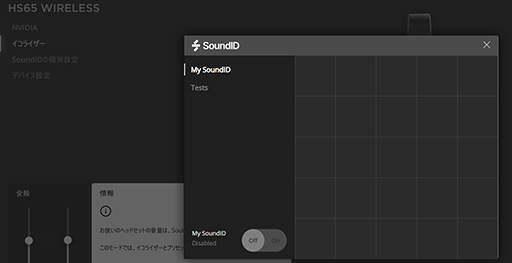 |
下のスクリーンショットは,一度使用した後なので「Retake test」となっているが,このボタンをクリックしてテストを進める。次の画面で「Start test」をクリックして開始だ。
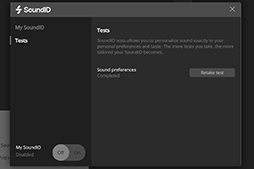 |
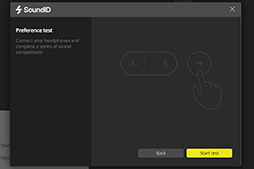 |
「Pick a track」画面では,ロックやヘビーロック,ポップス,エレクトロニカなど複数の楽曲が提示されるので,この中から好みの曲を選んで,以降の選択に使用する。ラジオボタンにチェックを入れるとその楽曲が再生されるので,好みのものを最終的に選べばいい。
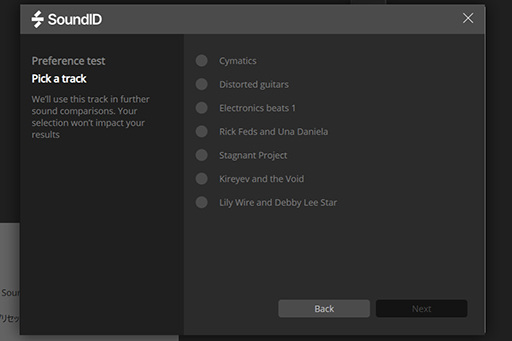 |
選択した楽曲が,AとBで異なるEQ処理を施した状態で再生されるので,左下のボタンでどちらが好みかをクリックして選ぶ。A/Bボタンの隣にある「→」ボタンをクリックすれば,次の設問に進む。この作業を何回か繰り返していくわけだ。進捗は右の黄色いマスで示される。
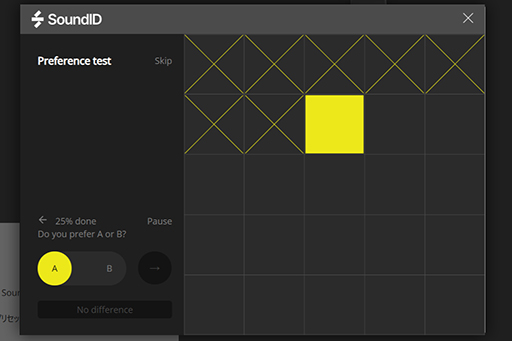 |
確証はないが,おそらく選択した結果が次に持ち越されて,新しいプロファイルと比較する。たとえば,Aを選択したらBに新しい補正が提示されて,前回のAと新しいBから好みを選ぶという手順だと思う。
A/B選択が完了すると演算が行われて,選択した傾向からユーザー専用のEQプロファイルができるわけだ。「My SoundID」画面の左下にある「Off/On」ボタンをオンにしてSoundIDのEQプロファイルを有効にすると,劇的ながら非常に自然な音響補正が行われた状態でリスニングできる。
ただ,SoundIDでは複数のプロファイルは持てないようだ。
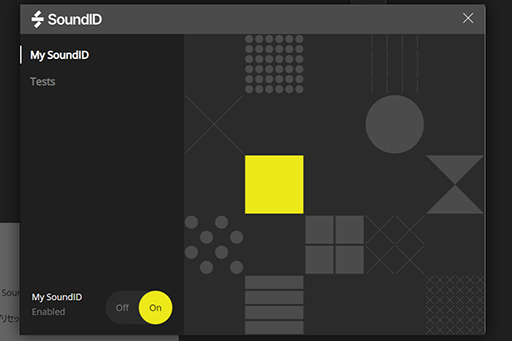 |
SoundIDの利点は,システムレベルで有効なので,HS65 WIRELESSでSoundIDを有効にしている限り,アプリケーションを問わず音響補正を利用できるという点であろう。ユーザーがEQをいちいち設定するわけではなく,プロにも定評のある高い音響補正のノウハウを有するSonarworksの技術を用いた補正を得られるので,素人によくある「やり過ぎ」もない。実際に補正を行ってみると,非常に筆者好みの音であった。
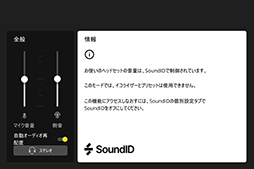 |
当然ではあるが,補正された音がすべての人の好みに合うかというと,おそらく違う。個人の好みに合わせてEQプロファイルをアルゴリズムにもとづいて作成するというアイデアは,斬新かつ実用的だと感じた。
ただ,一点だけリクエストさせてもらうと,せっかくゲーマー向けヘッドセットなのだから,「Pick a track」で選ぶ音源にゲームの音が欲しいところだ。
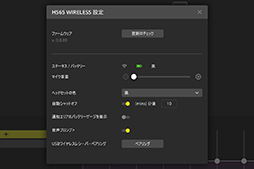 |
軽いドンシャリの音質傾向・SoundID有効で好みの音が得られた
ここまでの紹介を踏まえて,HS65 WIRELESSをテストしていこう。 HS65 WIRELESSはワイヤレス接続ヘッドセットなので,計測テストは,いつもどおりPCで行っている。そのため,リファレンス機材となるデスクトップPCにHS65 WIRELESSのUSBワイヤレスアダプタを接続して,2種類の検証を行うことになる。
なお,今回はゲーム用途のメインとなる2.4GHz接続でのテストを行い,Bluetooth接続のテストは省略している。
- ヘッドフォン出力テスト:ダミーヘッドによるヘッドフォン出力の遅延・周波数特性計測と試聴
- マイク入力テスト:マイク入力の周波数特性および位相計測と試聴
ヘッドフォン出力時の測定対象は,周波数特性と出力遅延の2点で,具体的なテスト方法は,これまでどおり「4Gamerのヘッドセットレビューなどにおけるヘッドフォン出力テスト方法」で示しているので,そちらを参照してほしい。
一方,出力遅延のテストに用いるオーディオ録音&編集用ソフト「Audacity」は,バージョン2.3.3を使用している。こちらも過去のテストと同様に,WASAPI排他モードでテストするとテスト時エラーが出て計測できない問題があるため,今回もDirectSound APIを用いたテストのみとなる。
また,マイク入力の測定対象は,周波数特性と位相特性で,こちらも具体的なテスト方法は「4Gamerのヘッドセットレビューなどにおけるマイクテスト方法」にまとめたとおりだ。
まずは,ワイヤレス接続型ヘッドセットで気になる遅延の計測結果から。ソニーのワイヤレスヘッドセット「INZONE H9」のテストで導入したやり方を踏襲し,独RME製オーディオインタフェース「Fireface UCX」の設定で内部遅延を変更して,一番遅延が少ない結果が得られる値に設定したうえで計測を行った。そのため,INZONE H9以前のテスト結果と単純比較はできないことをお断りしておく。
今回は,EPOSのゲーマー向けアナログ接続型ヘッドセットである「GSP 600」をFireface UCXとアナログ接続した状態を基準として,HS65 WIRELESSの遅延を比較する。Fireface UCXで設定した内部遅延は,HS65 WIRELESSとGSP600+UCXのどちらも48samplesに設定した。その比較結果を表で示す。
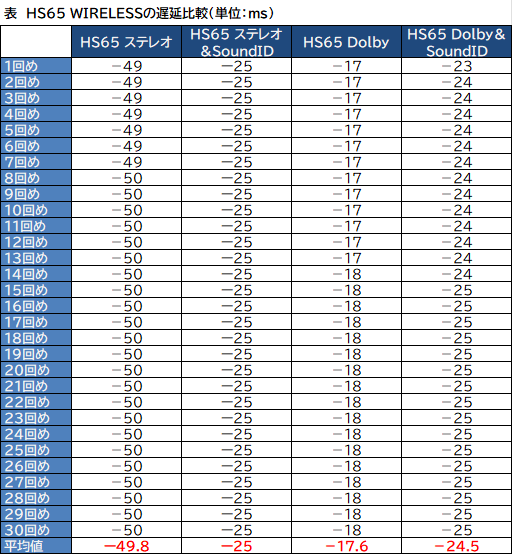 |
ステレオモードでSoundIDをオフにした状態だと,平均で約−49.8msとなり,「バグっているのではないか」と思えるほど低遅延という結果となった。もちろん,これまでのヘッドセットレビューでも最速の部類だ。SoundIDを有効にしても約−25msだ。今回一番遅延が大きかったのは,Dolby Audio 7.1を有効にしてSoundIDを無効にした状態だが,それでも約−17.6msとFireface UCX+アナログヘッドセットより速い。
不思議なのは,Dolby Audio 7.1とSoundID両方有効にした結果で,遅延は約−24.5msと,ステレオモードでSoundIDを有効にした状態とほぼ同じ値になったことだ。異なるメーカーのサウンドプロセッサを2つ重ねると,その分だけ遅延が加算されそうなのだが,そうなっていない。不思議な点はあれど,超爆速で低遅延のヘッドセットが必要なら,本機を真っ先に検討すべき,という結果となった。
多くの実績があるゲーム周辺機器メーカーの設計と賞賛すべきか,それとも低遅延のチップセットでも登場したのか,興味は尽きない。
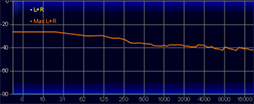 |
差分画像の最上段にある色分けは,以下のような音域を左から順に示したものだ。
- 重低域:60Hz未満,紺
- 低域:60〜150Hzあたり,青
- 中低域:150〜700Hzあたり,水
- 中域:700Hz〜1.4kHzあたり,緑
- 中高域:1.4〜4kHzあたり,黄
- 高域:4〜8kHzあたり,橙
- 超高域:8kHzより上,赤
 |
テストに用いた設定だが,EQプリセットは,EQバイパス状態になるPure Directにしたうえで,ステレオモードで計測している。Dolby Audio 7.1は,バーチャライゼーションによって本来の音響特性と大きく変わってしまうし,SoundIDは人によって結果が変わるので,どちらも有効にしない。
EQプリセットは,どういう処理が行われているのか確認する意味で,変更したものも計測して,Pure Directとの差分も取った。
次のグラフと差分画像は,EQバイパス状態のPure Directで,ステレオモード出力という基本の状態だ。
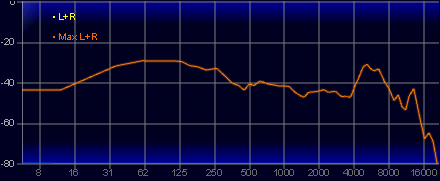 |
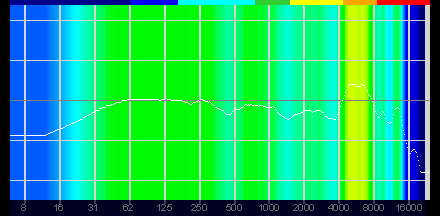 |
差分を見るとよく分かるが,あまり谷が深くないドンシャリ型だ。低域のピークは60Hz付近で,それよりはやや低いが似たくらいのエネルギーが30〜250Hz付近に存在する。高域は,それより高い山が5〜7kHz付近に存在する,やや低弱高強の特性だ。谷の底は1.5kHz付近で,超高域は14kHz付近から落ち込み始めており,一般的なヘッドセットよりも少し早い印象だ。
次は,映画やシネマティックなゲームタイトル用と思われる「Movie Theater」のEQプリセットだ。
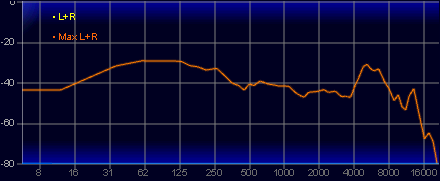 |
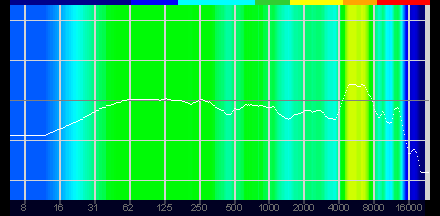 |
Pure Directに似ているが,低域の山が60〜150Hzくらいで少し低くなっており,1.5kHzを底とする谷も浅いように見える。14kHz付近から超高域が落ち込み始めるのは,Pure Directと同様だ。
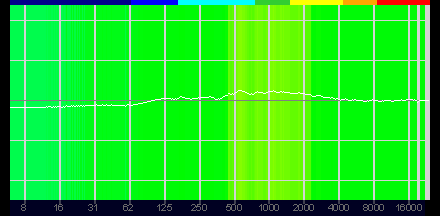 |
Movie TheaterとPure Directの周波数特性差分を取ってみると,100Hzくらいから下はMovie Theaterのほう若干弱く,100Hz〜5kHz付近は少し強い。5kHz以上はほぼ変化がないことが分かる。
その名前から,eスポーツ系FPSを想定したEQプリセットと思われる「FPS Competition」の周波数特性を確認してみよう。
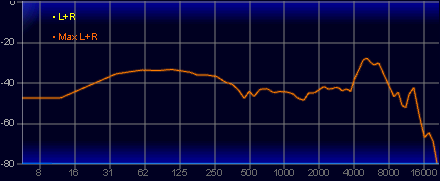 |
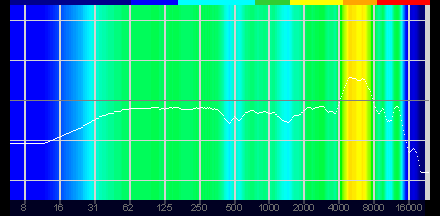 |
差分を見る限り,低域の山はMovie Theaterよりも抑えられ,高域の山との差が開いているように見える。というか,60Hz〜4kHzは400〜700Hzと1.5kHzに谷があるが,それ以外はほぼ均等の高さだと言える。ほかと同じく,超高域は同じく14kHz付近から落ち込む。
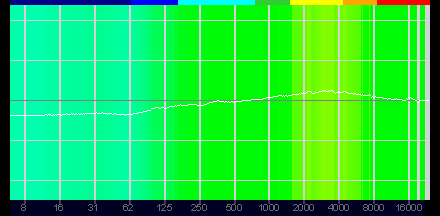 |
Pure DirectとFPS Competitionの差分を見ると,700Hzあたりより下は,徐々に弱くなり,700Hz以上は,3.5kHz付近を頂点とした軽い山になっているなど,よりきつい低弱高強の音質傾向に作り替えられているのが分かる。
ボイスチャットに向いたEQプリセット「Clear Chat」は,声が聞き取りやすい周波数特性に変更していると推測される。実際はどうだろう。
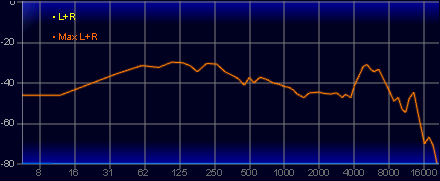 |
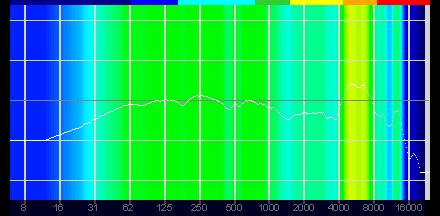 |
声の中でも比較的豊かに聞こえる500Hz付近が,低域の山と同じくらいの高さまで高くなっている。従って60Hz〜700Hzくらいはあまり高低差がない。700Hz〜4kHzちょい上くらいまでが谷と言ってよく,5〜7kHzが一番高い頂点なのは変わらない。超高域も若干形状が異なり,12kHz付近が凹んでいる。14kHz以上で落ち込むのは同様だ。
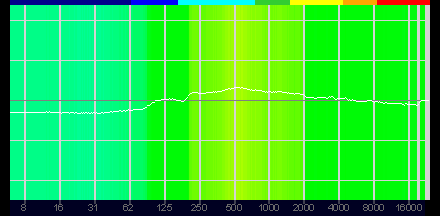 |
Pure DirectとClear Chatの差分を取ってみると,100Hz以下が弱く,逆に山は100Hz〜5kHz付近。一番高い帯域は500Hz付近で,ここが頂点になる。8kHz以上はまた少し弱くなるが,100Hz以下ほどではない。
Bass Boostは,その名のとおり,Pure Directよりも低音域を強調しているEQプリセットだ。
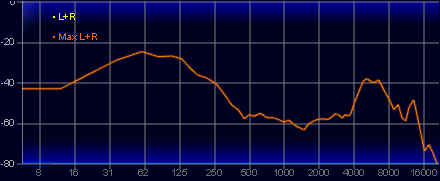 |
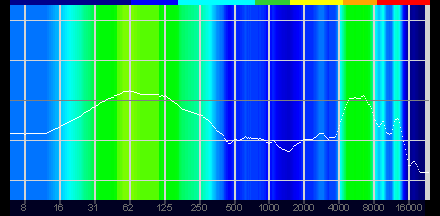 |
形状を見る限り,低域の山が強くなっているのが大きな違いに見える。450Hzくらいから山が高くなっていき,60Hz付近が頂点なのは変わらないが,5〜7kHzの高域の山より高い。そのため,450Hz〜4kHz付近の谷との差も大きい。
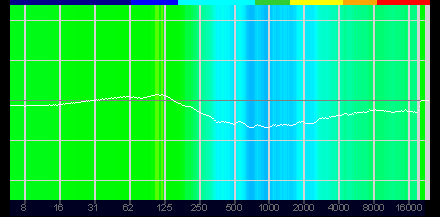 |
Bass Boostの周波数特性は,Pure Directとの差分を取るとより分かる。120Hz付近が低域の頂点で,そこから滑らかに落ち込んでいき,谷の底は750Hz〜1.8kHzくらいだ。そこからまた滑らかに高くなっていくが,8kHzくらいから高い帯域は,20kHzまでPure Directより低い状態を維持している。Pure Directを低強高弱のより強いドンシャリ型に作り替えているわけだ。
以上の結果を踏まえて,試聴テストに移ろう。まずは,ステレオ音楽試聴から試す。iCUEの各プリセットを適用したステレオモードの試聴に加えて,筆者用のパーソナライゼーションを行ったSoundIDを有効にした状態(※iCUEのEQは自動でオフになる)と,Dolby Audio 7.1を有効にした試聴も行った。
まずは,ステレオモードでPure Directプリセット(EQバイパス)から。低弱高強というより,ハイハットやシンバルの音がしっかり聞こえる一方で,ベースなどの低音楽器も,しっかり低域が気持ちよく出てくる設定という印象だ。どちらかというとドンシャリ型の聞こえかただ。
ステレオモードのMovie Theaterプリセットは,低域が少し減って中域の谷が浅くなる分,中域の押し出しだけでなく,プレゼンス帯域も若干強くなるので,Pure Directよりパリっとした音質傾向に聞こえる。
FPS Competitionプリセットは,かなり低域が削られてプレゼンス帯域も強調されるので,正直音楽試聴にはお勧めできない。FPSなどゲームタイトルで使用すべきだと思う。
Clear Chatプリセットも,かなり中域が強調されるので,チャットで使うほういいと思う。ただ,FPS Competitionほどのやり過ぎ感はなく,中域の解像度を高くして中域中心に音を聞きたい場合にはいいかもしれない。
最後のBass Boostプリセットは,よくあるやり過ぎプリセットである。ものすごく低強高弱で極端なドンシャリ特性であり,筆者は正直,これで音楽を聞きたいとは思わない。超重低音ブリブリの特性が好きなユーザー向けEQだと思う。
ということで,EQはほとんどのプレーヤーにはPure DirectかMovie Theaterがいい,という結果になった。
次に,ステレオモードでSoundIDを有効にしたらどうなるかを試聴してみた。まず,一番最初に感じるのは,音の輪郭がカリっとしてきて解像度が上がったように感じられる点だ。高域と低域のピークは,明らかにSoundID無効のほうが高いはずだが,SoundID有効時のほう自然で,月並みだが「いい音」に感じる。ドンシャリが是正されてフラットに近くなっているのかもしれない。
しばらくSoundID有効状態で試聴してから無効にすると,無効状態も悪くはないのだが,SoundID有効のほうが自然に聞こえる。パーソナライゼーションの方向性によって得られる音質傾向は人によって異なるから,一概には言えないが,筆者はこの補正はアリだと思う。下手に自分でEQをいじるよりも,よほど良い結果が得られる人が多いのではないだろうか。機会があれば試してみることをお勧めする。
続いて,SoundIDを無効にしてPure Directに戻したうえで,Dolby Audioを有効にしてみた。まず驚いたのが,ステレオ音楽のアップミックスでも,やり過ぎていない点である。付加された残響音は少し多めだが,音像や周波数特性が破綻したり,AGC(自動ゲインコントロール)やDRC(動的レンジ圧縮)をかけ過ぎで聞くに耐えないということがない。これなら,人によっては気に入るかもしれないと思える。
 |
ということで,サラウンドのステレオ音楽試聴は辛口評価になることが多いのだが,今回は結構実用的という結果に落ち着いた。また,SoundIDのパーソナライゼーションもすごいと感じた。
それでは,サラウンドゲームタイトルでDolby AudioとSoundIDを有効にするとどうなるのだろう。
まずは「Fallout 4」で,Pure Directプリセットを選択してDolby Audio有効,SoundID無効の状態を試す。Dolby Audioのバーチャルサラウンドプロセッサは,世代的には新しいとは言えず,過去にテストしたときはあまりいい印象を受けなかったのだが,今回は結構いい印象だ。
Fallout 4のテストに用いるシーンでは,きれいにサラウンドして聞こえ,ヘリの前でぐるぐる回っても,ちゃんと音が移動についてくる。ピンポイントでわずかな動きにも即座に反応,とまではさすがに言えないが,最新世代のバーチャルサラウンドプロセッサに劣るかというと,そのようなことはない。きちんとサラウンド処理できている。結局のところ,機器メーカーのチューニング次第なのかもしれない。
一点だけ気になったのは,やはり残響が多い点だ。残響量の調整はできないため,残響を邪魔に感じるタイトルでも減らせられないので,そこは弱点だろう。
ヘッドセットから得られる音量感は十分。音量最大にしなくても十分な音量で聞くことができる。
次に,Fallout 4でDolby Audio有効,SoundID有効(※iCUEのEQは自動で無効)だとどうだろう。ステレオ音楽のところでチェックしたように,ゲームタイトルでも中域からプレゼンス帯域が強くなって,カリッとした音に変わる。若干引っ込んだ感じに聞こえていた無線ボイスの音は,残響量が相対的に減ったため大きく聞こえるようになった。
サラウンドに関しては,SoundID無効と比べて向上した印象はない。なぜなら,バーチャルサラウンドのサラウンド効果は,プレゼンス帯域よりもっと高い高域や超高域成分が重要だからだ。とは言え,プレゼンス帯域が強くて音の輪郭がはっきりしたせいか,リアチャンネルの効果音などは,よりはっきり後方に定位していると感じられた。
端的に言うと,筆者はSoundID有効のほうが,音質傾向としては好みである。音量感はさらに上がるので,平均音圧レベルの低いFallout 4でも,音量が足りなく感じるということはない。
覚えておいてほしいのは,SoundIDのパーソナライゼーションによっては,このレビューと同じように聞こえるとは限らないことだ。選んだ選択肢によって,かなり異なる音響補正が行われる可能性もあるだろう。そのため,まずはSoundIDでパーソナライゼーションしてみて,その上でDolby Audioも有効にしてゲームタイトルで確認することを強くお勧めする。
次に「Project CARS 2」をDolby Audio有効,SoundID無効で試した。
こちらも意外,と言っては失礼だが,予想以上にきちんとサラウンドする。前後にいる敵車の動きも把握できるし,前方から後方,後方から前方に横を通り過ぎていく敵車の音も結構スムーズだ。こちらも最新世代のバーチャルサラウンドプロセッサほどカリカリのキレッキレとまでは言わないが,日頃行っているチェック項目はすべてクリアできているし,実用上不満はない。
縁石に乗り上げた音や,ワイパーの音もきちんと捕捉できるし,低域の量もほどほどだ。このタイトルだと残響が多いのはあまり気にならないので,それもよい。
Project CARS 2をDolby Audio有効,SoundID有効にすると,少々ノイジーな効果音が耳を突くようになる。中域からプレゼンス帯域というと,レーシングゲームではかなりノイジーな効果音が連続でたくさん鳴っているので,それが強調されるからであろう。音の輪郭ははっきりするので,よりいろいろな音を聞き取りたい場合は,SoundID有効でいい。筆者の好みで言えば,Project CARS 2はSoundID無効でもいいと思った。
「MONSTER HUNTER: WORLD」(以下,MHW)はどうだろう。Dolby Audio有効,SoundID無効の状態で,村内を歩き回ってサラウンド感を確認したところ,HS65 WIRELESSにおけるDolby Audioのバーチャルサラウンドにあるクセというか,挙動がようやく理解できた。最新のバーチャルサラウンドプロセッサに比べると,Dolby Audioは,音源移動時の音の変化がマイルドなのだ。そのため,少し向きを変えただけで音が劇的に変わることなく,自然に音は変化していく。これは旧世代だからではなく,Dolby Audioの挙動は,そもそもこのように意図した設計によるものなのかもしれない。
MHWでは,Dolby Audio有効,SoundID有効でも,音源移動時の音の変化がマイルドなのは変わらない。一方で,水車から聞こえる水音や環境音などは,よりはっきり聞こえるようになる。Project CARS 2のように,効果音が多少うるさく感じられることもない。SoundIDを有効にしてもいい感じで,とくに問題はなかった。好みの音質傾向になるという点からも,MHWではSoundIDを有効にしておくほうがいいと思う。
PS4版MHWでも使用してみた。PS4のUSB端子に,HS65 WIRELESSのUSBワイヤレスアダプタを接続するだけで認識して,ヘッドセットから音が再生できるようになる。ただ,サラウンド処理はiCUE,つまりPCのCPUで行うので,PS4ではHS65 WIRELESSのサラウンド処理は使えない。PS4版MHWの場合,ゲーム内でサラウンドプロセッサを有効にすることで,PS4でもサラウンドを体感できる。PS5だとシステムレベルでサラウンド対応しているので,タイトルの制限はない。
ということで,PS4版MHWだが,サラウンド感は結構感じられる。iCUEのDolby Audioに近いかもしれない。音源移動にともなう音の変化はマイルドで,自然に変わっていく。足音は,Dolby Audioよりも低音が強めに聞こえる。環境音も自然にサラウンドしているようだ。
あくまでも想像だが,ハードウェアの基本性能が高いHS65 WIRELESSだと,タイトル内蔵のサラウンドプロセッサでも,きちんとサラウンドを体感できるのかもしれない。PS4用にHS65 WIRELESSを買う人は少ないだろうが,PCとPS5/4で使えるヘッドセットを求める人には,本製品はとてもいい選択肢だろう。
狭帯域で実音が強く割と素直な音色傾向のマイク入力
 |
マイクの指向性は無指向性=指向性なしなので全方位を拾うが,空気孔が口元だけなので,アナログ的に指向性を口元に狭めているものと思われる。
それでは周波数特性と位相を確認していこう。
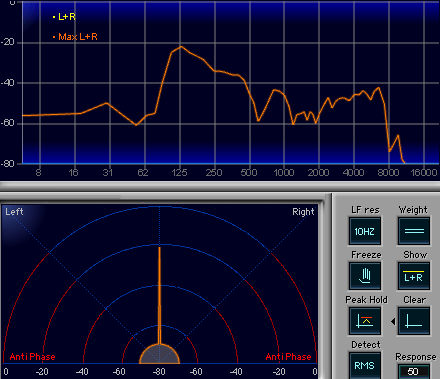 |
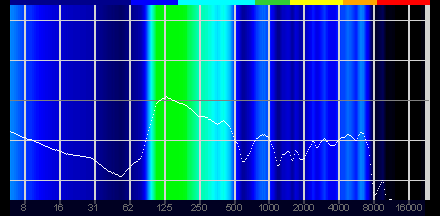 |
125Hzにある低域の山のピークが一番高く,低域は100Hzから急に落ち込み始めているが,60Hzくらいまでは残っている。なお,60Hz以下で上昇するのは,測定環境によるものなので無視していい。500Hzくらいまでが低域の山で,それより高い周波数は一段低く,7kHzくらいから急激に落ち込み始める。かろうじて10kHzくらいまでは音が存在している,という感じだ。
100〜500Hzくらいが強く,それより高い倍音の帯域はそれほど強くないという珍しい形状だ。倍音ではなく基音というか,実音を聞かせる設計のマイクであるようだ。
なお,スペックどおりモノラルマイクのようで,左右の位相は完璧だ。
 |
よく聞いてみると,しゃべっているときは,ヒスノイズのようなノイズがわずかに乗っていて,しゃべり終えるとノイズも消える。iCUE側でも,なんらかのノイズリダクション,またはゲートのような処理を行っているのかもしれない。ただ,これは大音量でチェックしてようやく分かる程度なので,実用上問題はない。
足腰がしっかりしたハードウェアで完成度も高いHS65 WIRELESS
HS65 WIRELESSは,超低遅延で軽量,装着感もよく,音もいい,SoundIDでさらに好みの音響補正を行うことも可能。そのうえ,Dolby Audioのサラウンドも総じて良好と文句なしだ。
実際のところ,ヘッドセットとしてのハードウェアの基本性能が高いのが,一番印象的だ。「しっかりとしたヘッドセットが欲しい,遅延の少ないワイヤレス製品が欲しい」なら,HS65 WIRELESSは検討の価値がある製品とまとめられるだろう。
 |
Amazon.co.jpでHS65 WIRELESSを購入する(Amazonアソシエイト)
CorsairのHS65 WIRELESS製品情報ページ
- 関連タイトル:
 Corsair Gaming(旧称:Vengeance Gaming)
Corsair Gaming(旧称:Vengeance Gaming)
- この記事のURL:


















